Illustrator-CS6的基本操作知识讲解
Illustrator-CS6使用手册

第1章Illustrator CS6入门基础Illustrator CS6完全自学手册通过本章的学习,读者应该掌握设计的相关基本概念,明确Illustrator CS6有哪些特点,能做什么,从而更好地利用本设计软件为自己的创意插上飞翔的翅膀。
在正式学习Illustrator CS6之前,需要了解其新增功能、新的界面布局、各个区域划分及其功能,俗话说,磨刀不误砍柴工,只有较为全面的熟悉与磨合,才能让Illustrator CS6真正变成设计师手中应用自如的“神笔”。
读者应该渐进掌握Illustrator CS6文档的基本操作,如新建、打开、关闭、存储、置入、输出、还原与恢复等软件使用基础知识。
正确的文档操作才能保证设计师的劳动成果,并将其应用到所希望的地方,如发送到高端打印机。
本章知识提要1.颜色模式:常用RGB颜色模式和CMYK颜色模式。
2.各种常用的图形图像文件格式。
3.Illustrator CS6的新增功能(先做了解,后面将分章节学习)。
4.熟练记忆工具箱中各个工具及工具组的位置及常用工具的快捷键。
5.熟练记忆常用面板的功能及快捷键。
6.熟练记忆九大菜单下所集成的相关命令。
7.使用规范的文档设置、打开、关闭、存储、置入、输出等基本文档操作。
Illustrator CS62在学习Illustrator CS6软件之前,为方便读者阅读本书内容,我们先做一下操作术语的约定,明确一下设计师不可忽视的基本概念,比如Illustrator CS6的颜色模式、所支持的文件格式等,使设计师良好的创意设计能够符合印刷或互联网要求,从而赋予设计商业化的实际意义。
本章的后半部分,重点为设计师讲解Illustrator CS6的部分新增功能和工作区的划分及功能,帮助读者了解新版本的升级所在,并熟识将要学习的Illustrator CS6工作界面以及文档的相关操作。
1.1 操作术语说明为更方便读者完成本书的学习,下面对书中用到的一些基本术语做简单的说明。
Illustrator CS6完全自学手册
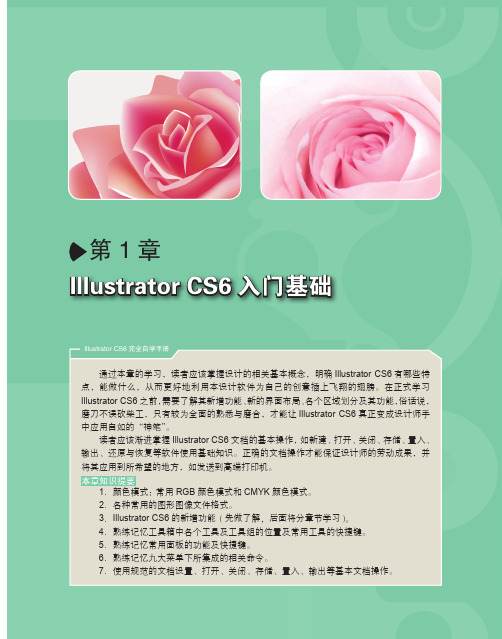
图 1-10 JPG 文件格式图标
图 1-11 BMP 文件格式图标
◇ TIFF :文件后缀名为“.tif”,是一种应用非常广泛的位图图像格式,几乎被所有绘画、图 像编辑和页面排版应用程序所支持。TIFF 格式常用于文件交换,它支持带有 Alpha 通道的 CMYK、RGB 和灰度文件、不带有 Alpha 通道的 Lab、索引色和位图文件,也支持 LZW 压缩,如图 1-12 所示为 TIFF 文件格式图标。
1.1 操作术语说明
为更方便读者完成本书的学习,下面对书中用到的一些基本术语做简单的说明。 ◇ 单击:食指快速按一下鼠标左键,然后释放。 ◇ 右击:中指快速按一下鼠标右键,然后释放。 ◇ 双击:食指快速且连续按两次鼠标左键,然后释放。 ◇ 拖曳(拖动):单击以选中对象,并保持按下状态,然后将对象移动到预定位置,释放鼠标。 ◇ 【】:符号中的内容表示各种菜单、工具、快捷键命令以及对话框中的选项等。 ◇ 组合键的使用:例如,【Ctrl+S】和【Ctrl+Shift+S】两组组合键,意思是同时或者先后按
◇ PDF :可移植文档格式,是一种通用的文件格式,文件后缀名为“.pdf”。PDF 文件可以 包含矢量和位图图形,还可以包含电子文档查找和导航功能,如电子链接。Adobe PDF 文 件小而完整,任何使用免费 Adobe Reader® 软件的用户都可以对其进行共享、查看和打 印,因此主要用于网络下载。Adobe PDF 是对全球使用的电子文档和表单进行转换为 CMYK 模式后的对比
1.2.2 设计工作中图形图像常用的文件格式
文件格式(或文件类型)是指计算机为了存储信息而使用的对信息的特殊编码方式,是用于识 别内部储存的资料。每一种文件格式通常会有一种或多种扩展名用来识别,Illustrator CS6 支持多 种文件格式,包括 AI、PSD、EPS、JPG、BMP、TIFF、GIF 和 PDF 等,下面对经常见到的图形 图像文件格式具体说明一下。
(完整版)AdobeIllustratorCS6教程
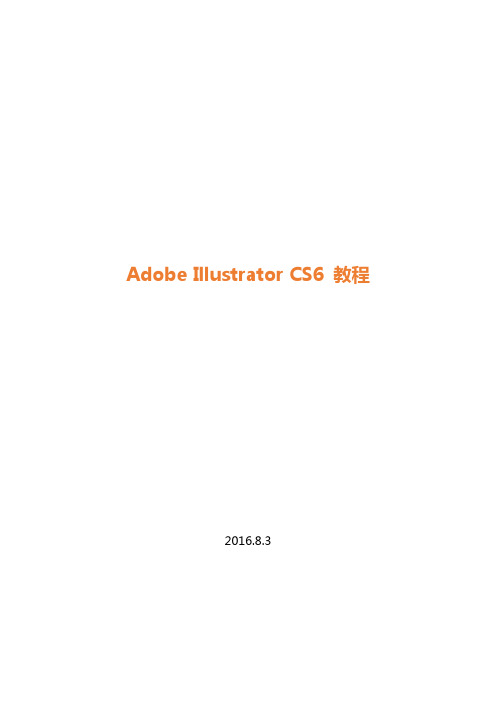
Adobe Illustrator CS6 教程2016.8.3第一部分基本设置、工具、工作面板、基本操作及作业练习第一节基本设置1.新建文档:(Ctrl+N)|文件|——|新建|2.文档设置:|文件|——|文档设置|(可以进行文档信息属性的相关设置)3.首选项设置:|编辑|——|首选项|(可以对AI软件的所有内容进行设置)4.移动视图:按住空格键用鼠标移动5.放大缩小视图:按住Alt滚动鼠标滑轮6.整页显示画板:双击抓手工具第二节工具介绍1.选择工具(黑箭头):可以对对象进行全部选择、移动、放大、缩小、旋转等操作。
2.直接选择工具(白箭头):选择对象后,对象变成节点显示,可以对节点进行单独选择,编辑。
3.魔术棒工具:主要对相同颜色属性的对象进行选择。
4.套索工具:对对象进行局部选择。
5.钢笔工具:主要进行路径绘制。
6.文字工具:文字输入的工具。
区域文字工具可以实现在路径框内输入文字的功能。
路径文字工具可以实现文本绕图的功能。
7.直线工具:画各种线段、网格的工具。
选择弧线、螺旋线等工具,鼠标按住不放,并按键盘的上下箭头可以调节线段的弧度、螺旋线的层次等。
8.矩形工具:画各种形状的工具。
选择矩形、圆形、星型等工具,鼠标按住不放,并按键盘的上下箭头可以调节形状边的数量等。
9.画笔工具:绘制图形的工具。
(注:画笔工具画出的是线段路径,可以通过对象中的扩展外观变成封闭路径。
)10.铅笔工具:画出随意线段。
铅笔工具内部的路径橡皮擦工具可以用来擦除选中的路径。
11.斑点画笔工具:可以画出闭合的路径。
12.橡皮擦工具:可以擦除位选中路径。
13.旋转工具:对对象进行旋转,并可以自定义角度。
镜像工具可以将对象按轴旋转。
14.比例缩放工具:将对象按比例缩放。
倾斜工具可以按角度将对象进行倾斜操作。
15.宽度工具:可以对线条路径进行宽度变化。
宽度工具里面的变形、旋转扭曲、扇贝等工具可以对路径进行变形、旋转、扩展等各种特殊效果。
Illustrator CS6平面设计第1章初识Illustrator CS6
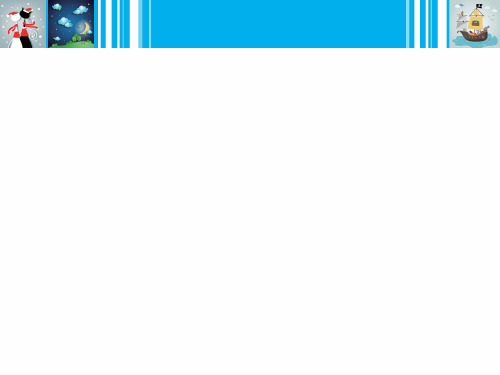
选择“视图 > 智能参考线”命令,可以显示智能参考线 。当图形移动或旋转到一定角度时,智能参考线就会高亮显 示并给出提示信息。
状态栏
1.2 文件的基本操作
新建文件 打开文件 保存文件 关闭文件
新建文件
启用“新建”命令,有以下几种方法 :
选择“文件 > 新建”命令 按Ctrl+N组合键
“新建”对话框
1.2.2 打开文件
启用“打开”命令,有以下几种方法:
选择“文件 > 打开” 命令 按Ctrl+O组合键
在“查找范围”选项框中选择要打开的文件,单击“打开”按钮 ,即可打开选择的文件。
控制面板
1.1.5 状态栏
状态栏在工作界面的最下面,包括4个部分。第1部分的百分 比表示当前文档的显示比例;第2部分是画板导航,可在画板间 切换;第3部分显示当前使用的工具,当前的日期、时间,文件 操作的还原次数以及文档配置文件等;第4部分是右侧滚动条, 当绘制的图像过大不能完全显示时,可以通过拖曳滚动条浏览整 个图像。
按Ctrl+Shift+S组合键
在弹出的“存储为”对话框中,可以为 修改过的文件重新命名,并设置文件 的路径和类型。设置完成后,单击“ 保存”按钮,原文件依旧保留不变, 修改过的文件被另存为一个新的文件 。
“存储为”对话框
1.2.4 关闭文件
关闭文件,有以下两种方法:
选择“文件 > 关闭”命令 按Ctrl+W组合键 单击图像窗口右上方的按钮
AdobeIllustratorCS6教程资料

除。缺点就是编辑或调整位图就不方便了。
建议:在制作工程中保持链接,作品确认后则改为嵌入。 如果需要嵌入的内容有很多,可以
通过连接面板进行操作。
第
1、剪切蒙版的好处一一只是起到一个遮罩的作用,并没有真正剪切掉图片,可以对内容进 行修改,也可以通过隔离模式(双击进入隔离模式)进行编辑调整。
7、选择快捷方式:
Ctrl+选择工具一一按照从上到下的顺序循环选择当前位置的对象;
Ct?i+Ait+[[]――选择下放的下一个对象;
Ctrl+Alt+][]――选择上方的上一个对象。
第
一、分布
1、分布方式:水平或垂直
2、 分布参照:所选对象、关键对象(全选之后再单击关键对象)、画板
3、分布距离:等距分布、指定分布间距
第三章文字及排版
第
1、选择工具(v):整体选择并移动修改。
2、编组选择工具:局部单元选择移动修改。
3、直接选择工具(A):节点与线的选择并移动修改。
4、套索工具(Q):按不规则的区域选择节点(直接选择工具是单一选择节点,或矩形框选 节点)
5、魔棒工具(Y):相同颜色选择
6、按属性选择:在选择菜单里,可按照不同的外观、珂观属性、混合模式、填色和描边、填充颜色、|不透明度、描边颜色、描边粗细市层样式市号实例 链接块系列、等 属性进行选择。
绘制的对象,视图7参考线t建立参考线;也可以右键操作建立参考线;快捷键Ctrl+5
B、参考线的锁定:视图T参考线t锁定参考线;|也可以右键操作锁定参考线,锁定的参考
线不能移动。
c、参考线的隐藏/显示:视'图T参考线t隐藏/显示参考线;也可以右键操作隐藏/显示参考 线;快捷键;
初识Illustrator CS6
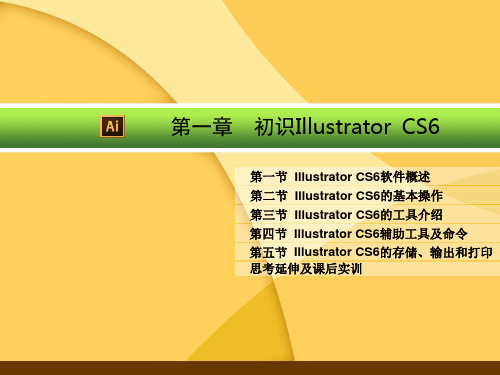
工具箱中的工具可以沿水平或垂直方 向停靠,使得原来隐藏的工具更加方 便使用,从而获得更有效的工作区。 图 1-14 所示为将钢笔工具组按垂直 方向与工具箱并排,将文字工具组横 向浮动停靠的效果。
图1-14 将文字工具组与钢笔工具组任意停靠
第一章 初识Illustrator CS6
第一节
二、Illustrator CS6新增功能 (二)高效灵活的用户界面
案的创意与制作不仅快捷高效,而且妙趣横
生,如图1-1所示。
图1-1 图案设计
第一章 初识Illustrator CS6
第一节
(二)标志设计
Illustrator CS6软件概述
一、Illustrator CS6的应用领域
标志(英文俗称为:Logo)是通过造型简洁而
意义明确的视觉符号,将信息传递给社会公众, 使之识别和认同的图案和文字。在标志设计过 程中,使用 Illustrator 远比其他软件更加方便
Effects、Acrobat等Adobe公司产品之间具有极好的交互性,使得项目从设计到
打印或数字输出得以顺利完成,基本可以处理所有平面设计领域的作品。
第一章 初识Illustrator CS6
第一节
(一)图案设计
Illustrator CS6软件概述
一、Illustrator CS6的应用领域
图案设计的应用领域相当广泛,如平面设计、 广告设计、包装设计、服装设计以至室内空 间设计等等都与图案设计息息相关。 Illustrator 为图案设计提供了丰富的绘图工 具及变形工具,在 Illustrator 的辅助下,图
第一节
二、Illustrator CS6新增功能 (二)高效灵活的用户界面
8.增强高斯模糊功能
Illustrator CS6完全自学手册

Illustrator CS6完全自学手册作为一名平面设计师,需要掌握一些主流的设计软件。
其中,Adobe Illustrator是不可或缺的软件之一。
这款软件可以帮助设计师创建矢量图形,例如标志、图标、海报等等。
如果你刚开始学习这款软件,可能会觉得有些难度。
但是,只要你学习一些基本知识,并且掌握一些技巧,就能够在设计过程中更加得心应手。
本文提供了一些关于如何自学Illustrator CS6的建议。
1.了解界面首先,了解Illustrator的界面非常重要。
这包括菜单、工具栏和面板。
在学习Illustrator之前,建议您花费一些时间熟悉这个界面。
查看各种工具和功能,及其所在的位置,掌握工具的名称和用途。
这样在学习过程中,您就不必在界面上浪费太多时间,可以专注于学习设计。
2.学习基本绘图工具接下来,您应该学习基本的绘图工具。
这些工具是您在Illustrator中创建矢量图形的基础。
一次只学习一到两个工具,例如"矩形"工具、"椭圆"工具、"铅笔"工具等。
花时间了解每个工具背后的功能,并且熟悉常用的快捷键。
了解这些工具,对于以后的学习是非常有帮助的。
3.选择正确的颜色模式每个设计师都应该明确颜色模式的概念。
在Illustrator中,设计师可以选择RGB模式或CMYK模式,具体取决于最终输出媒介。
如果您需要设计一个网站或数字媒体,就可以使用RGB颜色模式。
但是,如果您要设计一个打印海报或印刷品,CMYK颜色模式是更好的选择。
掌握这些概念,可以让您的工作更加有效率。
4.学习调整路径学习如何调整路径是Illustrator学习的重要内容之一。
设计师可以使用钢笔工具创建路径,并且用直线、曲线等方式来调整路径。
通过掌握"曲率"和"角度"工具,您可以让路径更加精细。
掌握这些技巧需要时间和经验,但是当您学会如何调整路径后,您可以快速地创建任何形状。
制作标志图标 —Illustrator CS6的基础知识
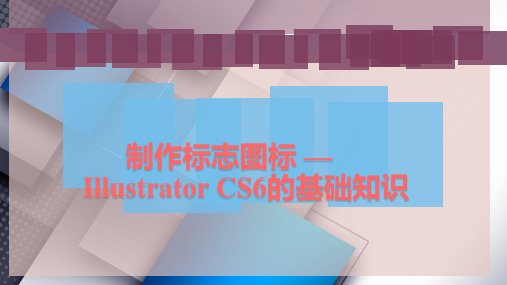
Illustrator CS6的基础知识
1.3.1 认识图形图像
3. 文件格式
(3)TIFF 格式。TIFF(*.tiff)格式是印刷行业标准的 图像格式,通用性很强,几乎所有的图像处理软件和排版软 件都对其提供了很好的支持,因此广泛用于程序之间和计算 机平台之间的图像数据交换。TIFF 格式支持 RGB、CMYK、 Lab、索引颜色、位图和灰度颜色模式,并且在 RGB、
Illustrator CS6的基础知识
1.3.1 认识图形图像
1. 矢量图形和位图图像
位图图像通过记录每个点(像素)的位置和颜色信息来 保存图像,因此图像的像素越多,每个像素的颜色信息就越 多,图像文件也就越大。
Illustrator CS6的基础知识
1.3.1 认识图形图像
1. 矢量图形和位图图像
Illustrator CS6的基础知识
1.3.1 认识图形图像
1. 矢量图形和位图图像
(2)位图图像。位图图像又称为点阵图像,是由许许 多多的点组成的,这些点被称为像素。这些不同颜色的点按 一定次序排列,就组成了色彩斑斓的图像,如图 1-3 所示。 当把位图图像放大到一定程度显示时,在计算机屏幕上就可 以看到许多小色块,这就是组成图像的像素。
Illustrator CS6的基础知识
Illustrator CS6的基础知识
1.3.1 认识图形图像
2. 分辨率
(1)图像分辨率。图像分辨率是图ቤተ መጻሕፍቲ ባይዱ中每单位长度含 有的像素数目,通常用像素 / 英寸表示。分辨率为 72 像素 / 英寸(1 英寸 =25.4 mm)的图像,表示 1 英寸 ×1 英寸 的图像范围内总共包含了5 184 个像素点。同样是 1 英寸 ×1 英寸,分辨率为 300 像素 / 英寸的图像总共包含了 90 000 个像素点。因此,分辨率高的图像比相同尺寸的低分辨 率的图像包含更多的像素,因而图像更清晰、细腻。
- 1、下载文档前请自行甄别文档内容的完整性,平台不提供额外的编辑、内容补充、找答案等附加服务。
- 2、"仅部分预览"的文档,不可在线预览部分如存在完整性等问题,可反馈申请退款(可完整预览的文档不适用该条件!)。
- 3、如文档侵犯您的权益,请联系客服反馈,我们会尽快为您处理(人工客服工作时间:9:00-18:30)。
2.1.2 面板
Illustrator CS6 将面板缩小为图标,在这种情况下,单击相应的图标,会 显示出相关的面板。并不是所有的面板都会出现在屏幕上,用户可以通过 “窗口”菜单下的命令调出或关闭相关的面板。
运动的轨迹自动生成。
橡皮擦工具
可沿一条轴线翻转图形 对象。
旋转工具
可沿自己定义的轴心 点对图形及填充图案进行 旋转。
倾斜工具
可以改变图形对象及其 填充图案的大小。
比例缩放工具
可以倾斜图形对象。
渐变工具
用来调节渐变的起始和 结束位置及方向。
形状生成器工具
使用该工具,可以将 绘制的多个简单图形合并 为一个复杂的图形。还可 以分离、删除重叠的形状, 快速生成新的图形。
Illustrator-CS6的基本操作
此外,通过菜单中的“新建”命令,也可新建文件。其方法如下:执行菜 单中的“文件| 新建”命令(快捷键〈Ctrl+N〉),将弹出“新建文档”对话 框,如图2-2 所示。
图2-2 “ 新建文档”对话框
在“新建文档”对话框中设置文档的“名称”、“新建文档配置文件”、 “大小”、“单位”、“取向”和“颜色模式”等参数后,单击“确定”按钮, 将会新建一个当前工作文档, 从而出现完整的工作界面。
魔棒工具
用来选择具有相似填充、 边线或透明属性的对象。
套索工具
利用该工具可以选择 鼠标所选区域内的所有锚 点, 这些锚点可以位于一 个对象,也可以位于多个 对象。
钢笔工具
绘制路径的基本工具, 与添加锚点、删除锚点、转 换锚点工具组合使用,可以 生成复杂的路径。
添加锚点工具
用于在已有路径上添加 锚点。
图2-4 显示隐藏工具
工具箱中主要工具的功能个图形象。 如果是成组后的图形,将选 中一组对象。
直接选择工具
用于选择单个或几个节 点,经常用于路径形状的调 整。
编组选择工具
用来选择编组中的子对 象。单击编组中的一个对象, 可以将其选中。双击该对象, 可以选中对象所在的编组。
转换锚点工具
可用来将角点转化为 平滑点,或将平滑点转化 为角点。主要用于调整路 径形状。
变形工具
用来书写排列整齐的点 文字或段落文字。
宽度工具
与文字工具相似,但文 字排列方向为纵向,和古代 文字写法一致。
斑点画笔工具
可以将文字约束在一定 范围内,从而使版面更加生 动。
直排区域文字工具
与区域文字工具类似, 但文字排列方向为纵向。
删除锚点工具
用来删除已有路径上的 锚点。
透视网格工具
利用该工具可以使图 形根据透视网格产生相应 的透视效果。
变形工具
利用该工具可以使图形 随着变形工具的笔刷拖动而 变形。
宽度工具
使用该工具,可使绘制 的路径描边变宽,并调整为 各种多变的形状效果。
斑点画笔工具
使用该工具,可以绘制 带有外轮廓的路径。
裁剪区域工具
实时上色工具
可利用自定义特征或预
使用不同颜色为每个路
定义特征绘制多个裁剪区域。 径段描边,并使用不同的颜
可以快速创建完全裁剪到选 色、图案或渐变填充每个封
区的单页PDF,使其能够存储 闭路径。
供客户和同事查看的图稿变
化。
填充与描边
其中 显示当前填充的 状态, 可为选定对象应用 渐变填充, 可使对象无填 充色或线条色。
路径文字工具
可以沿路径水平方向排 列文字。
直排路径文字工具
可以沿路径垂直方向排 列文字。
光晕工具
用来绘制光晕对象。
画笔工具
可用来描绘具有画笔 外观的路径。Illustrator 中 共提供了4 种画笔:书法、 散点、艺术与图案。
铅笔工具
镜像工具
可用来绘制与编辑路径,
用来擦除路径的一部分
在绘制路径时,节点随鼠标 或全部。
2.1.1 工具箱
工具箱是Illustrator CS6 中一个重要的组成部分,几乎所有作品的完成都离 不开工具箱的使用。通过执行菜单中的“窗口| 工具”命令,可以控制工具箱 的显示和隐藏。
在默认状态下工具箱位于屏幕的左侧,用户可以根据需要将它移动到任意 位置。工具箱中的工具用形象的小图标来表示。为了节省空间,Illustrator CS6 将许多工具隐藏起来,有些工具图标右下方有一个小三角形,表示包含隐藏工 具的工具组。当按住该图标不放时就会弹出隐藏工具,如图2-4 所示。单击工 具箱最顶端的小图标,可将工具箱变成长单条或短双条结构 。
混合工具
可以在多个图形对象之 间生成一系列的过渡对象, 以产生颜色与形状上的逐渐 变化。
剪刀工具
用来剪断路径。
美工刀工具
可以任意裁切图形对象。
自由变换工具
可以对图形对象进行 缩放、旋转或倾斜变换。
柱形图工具
9 种图表工具中的一种, 用垂直的柱形图来显示或比 较数据。
符号喷枪工具
用来在画面上施加符号 对象。它与复制图形相比, 可节省大量的内存,提高设 备的运算速度。
加一些类似扇贝壳表面的凹
凸纹理。
褶皱工具
可在图形对象轮廓上添 加一些褶皱。
旋转扭曲工具
可使图形对象卷曲变 形。
膨胀工具
可使图形对象膨胀变形。
晶格化工具
可在图形对象轮廓上添 加一些尖锥状的突起。
收缩工具
可使图形对象收缩变形。
填充色 描边
实时上色选择工具
用于选择实时上色后 的线条或填充,以便进行 修改。
图2-3 为使用Illustrator CS6 打开的一幅图像窗口。从图中可以看出, Illustrator CS6 的工作界面包括标题栏、菜单栏、选项栏、工具箱、面板、状态 栏等组成部分。下面重点介绍工具箱和面板。
② ①
④
③ ⑤
⑥
① 标题栏 ② 菜单栏 ③ 选项栏 ④ 工具箱 ⑤ 面板 ⑥ 状态栏 图2-3 工作界面
缩放工具
在窗口中放大或缩小 视野,以便查看图像局部 细节或整体概貌,并不改 变图形对象的大小。
抓手工具
用来移动画板在窗口中 的显示位置,并不改变图形 对象在画板中的位置。
整形工具
使用该工具,可使路径 如同卷曲的钢丝一样变形。
平滑工具
用于对路径进行平滑处 理。
网格工具
用来手动创建网格。
度量工具
用于测量两点之间的距 离。
符号旋转器工具
可用来旋转符号。
符号着色器工具
可用自定义的颜色对 符号进行着色。
符号滤色器工具
可用来改变符号的透明 度。
符号样式器工具
可用来对符号施加样式。
符号缩放器工具
可用来放大或缩小符号, 从而使符号具有层次感。
符号移位器工具
用来移动符号。
符号紧缩器工具
扇贝工具
可用来收拢或扩散符号。
可在图形对象轮廓上添
